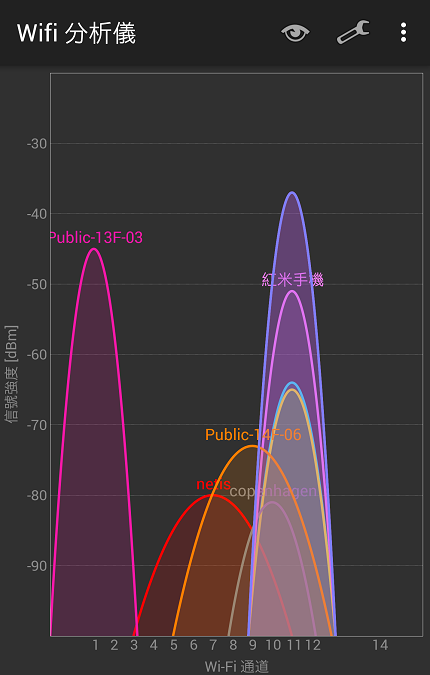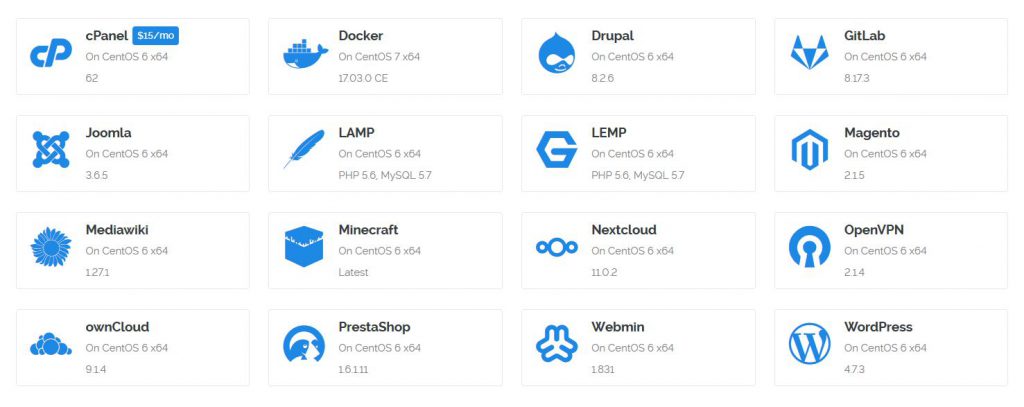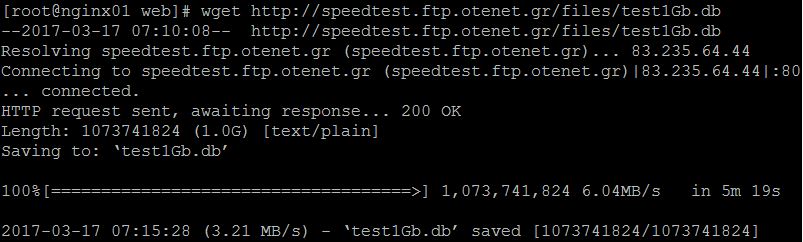之前介紹過一家便宜又大碗的雲端主機商, DigitalOcean – https://diary.tw/tim/1103 最低單價是 USD 5/month, 現在要介紹這家是另一家便宜又大碗的主機商, Vultr – http://www.vultr.com/?ref=7131638
這家雲端主機商, 最低的單位是 USD 2.5/month, 和 DigitalOcean 的比較如下:
|
Digital Ocean |
Vultr |
Vultr |
| 每月費用 |
USD 5 |
USD 2.5 |
USD 5 |
| CPU Core |
1 |
1 |
1 |
| Memory |
512MB |
512MB |
1024MB |
| SSD Disk |
20GB |
20GB |
25GB |
| Transfer |
1TB |
500GB |
1TB |
只有在傳輸上有差異, 其他的部分基本上是一樣的, 尤其若是 Vultr 也用 USD 5/month 時, 則可以得到更多的記憶體與更多的 SSD, 傳輸達到一樣是 1TB. 相關費用可以參考:
Digital Ocean: https://www.digitalocean.com/pricing/#droplet
Vultr: https://www.vultr.com/pricing/
還有不同的地方, 主要在 Vultr 還有直援自行上傳 ISO 檔建立主機與 Windows Server 2012R2 的主機 (不過會多需要支付每月 USD16 與最小主機規模為 USD 10 的費用). 還有在 Vultr 的服務除了建立主機外, 還有直接建立 application(就是直接已安裝好應用程式的主機) 的功能, 目前已有以下的 applications:
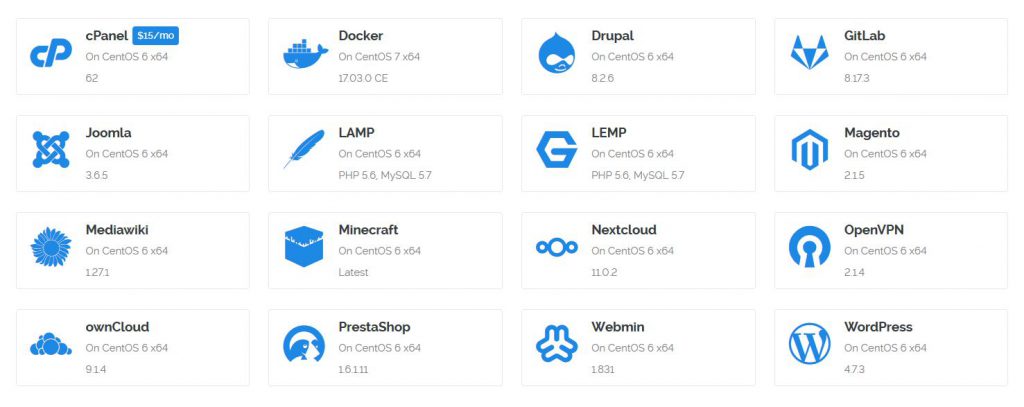
不過有些服務會需要指定大小的主機, 費用可能會稍高一點.
實測了下載速度如下圖(主機在新加坡, 使用 wget 下載: http://speedtest.ftp.otenet.gr/files/test1Gb.db)
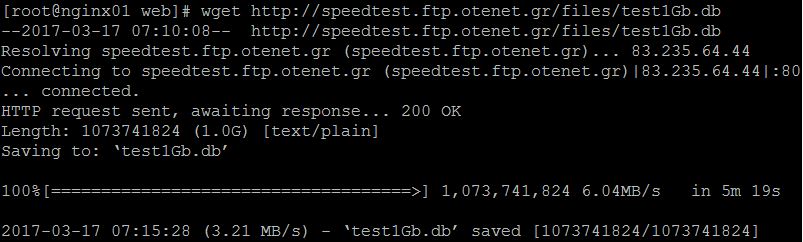
目前申請 Vultr 服務, 還有儲值多少送多少的服務, 上限到 USD 100, 還蠻划算的, 有需要的朋友們可以使用看看, 記得使用我的推薦碼進行申請:
http://www.vultr.com/?ref=7131638
Happy Coding, Happy Deploying, Happy Hosting.